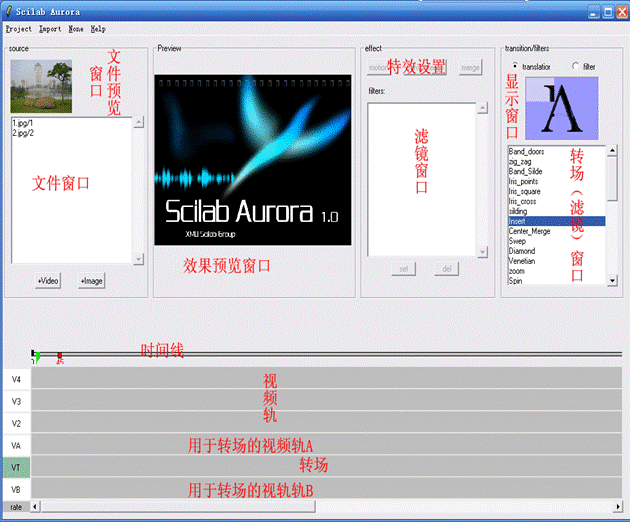
刚起动时,菜单栏如下所示:
![]() 其中project中包含与工程有关的操作,Improt中包含导入操作。Help中包含相关的说明。None中此时没有操作。当选择一个视频或图片时,将显示Clip菜单,如图所示:
其中project中包含与工程有关的操作,Improt中包含导入操作。Help中包含相关的说明。None中此时没有操作。当选择一个视频或图片时,将显示Clip菜单,如图所示:![]() 。当选择一个转场动作时将显示Transition菜单,如图所示
。当选择一个转场动作时将显示Transition菜单,如图所示![]() 。
。
Project菜单:工程操作
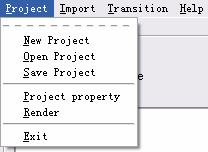
New Project选项:生成一个新的工程,将所有的全局变量置为初始时的值。
其中Height,Width为输出视频时的长和宽,Fps为祯率,Bfts为比特率,Image Duration为图片在轨上的持续时间
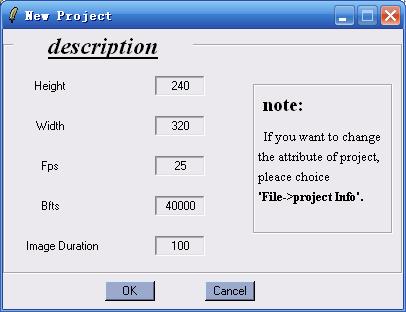
Project Property选项:改变工程属性。
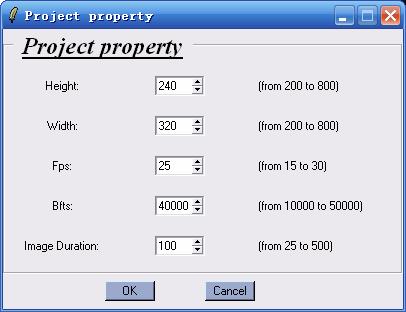
Render选项:生成视频。将开始时间与结束时间之间的部件生成视频,所支持的格式有mpg,avi,swf。
Import菜单:
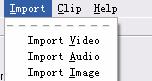
将视频,音频,图片导入到工程中。
Clip菜单:
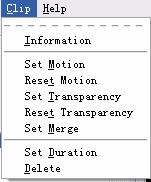
包括图片(视频的每一祯)的属性;设置动画,透明度,合成效果;设置图片在轨上的持续时间,及删除图片操作。
Transition菜单:
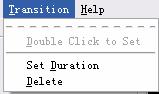
包括设置转场动作在轨上的持续时间,及删除转场动作的操作。
窗口:
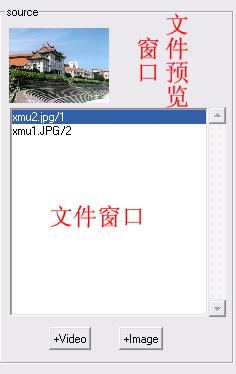
导入的文件将与其文件名的形式在窗口中出现。选择文件后,将在文件预览窗口中显示。
+Video 按钮导入视频,+Image按钮导入图片。
导入的文件能用鼠标来拖动到视频轨上。
效果预览窗口:
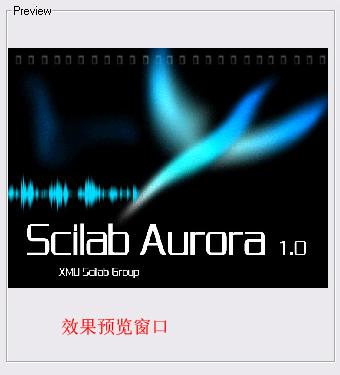
预览视频轨上指定视频的效果。所要预览的视频可以用时间线上绿色滑块来指定。
在刚启动时将显示我们的logo。
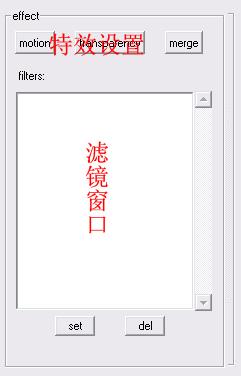
只有在选择一个视频或图片时,此处的按钮才可用,否则将是灰色的。
在滤镜窗口中显示选择图片(视频)上所加的所有滤镜。通过set按钮能对每种滤镜的属性进行修改。通过del按钮来删除所选择的滤镜。
单击设置动画按钮后将弹出如下对话框:
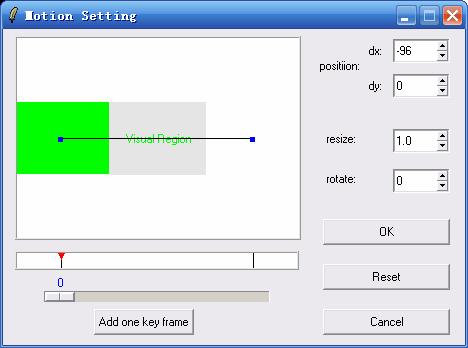
其中的操作请看motion。
单击透明度按钮后将弹出如下对话框:
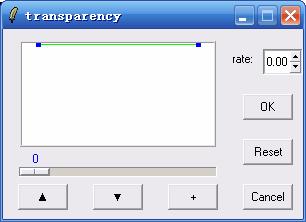
其中的操作请看Transparency。
单击图像合成按钮后将弹出如下对话框:
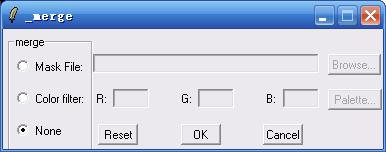
其中的操作请看merge。
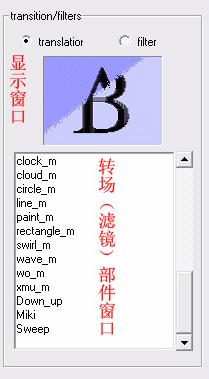
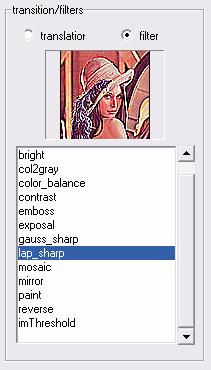
转场(滤镜)部件窗口显示所包括的转场(滤镜)操作。单击每个转场(滤镜),可在显示窗口显示出各自的效果。
通过鼠标能将转场拉到转场轨上,能根据va,vb轨上图片叠加的长度来自动调整转场的长度。
滤镜只能拉到图片或视频上,同时弹出属性对话框让用户进行设置。

时间轨上有三个滑块:黑色滑块指示开始时间,红色滑块指示结束时间。此两个滑块只与render操作有关,用于指示输出视频的开始和结束时间。绿色滑块用于选择需要预览的祯,它同时会在效果预览窗口中显示。
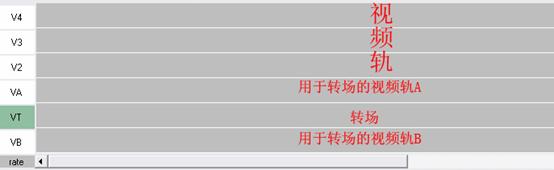
V2,v3,v4轨上的视频用于进行特效操作,如动画,透明度,图像合成等等。在生成或预览时从上到下叠加。右键单击将显示Clip菜单上的操作。
VA,VB轨上的视频除了能进行以上操作外,还能进行转场特效操作。若转场动作对应的VA,VB轨上没有视频,则用一个全黑视频代替。
VT轨上只用于加转场,其它所有对象都不能加到此轨上。右键单击轨上的转场,能显示Transition菜单项上的操作。双击轨上的转场,将弹出如下对话框:
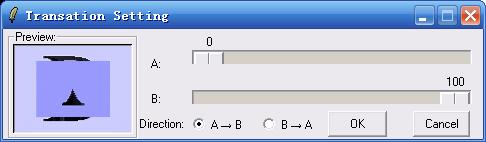
在此处能够进行如下设置:
1. 转场方向:从A到B,或从B到A。
2. 开始时的比率A,和结束时的比率B。
视频轨能根据用户需要而自动加长。
其中的操作请看transition